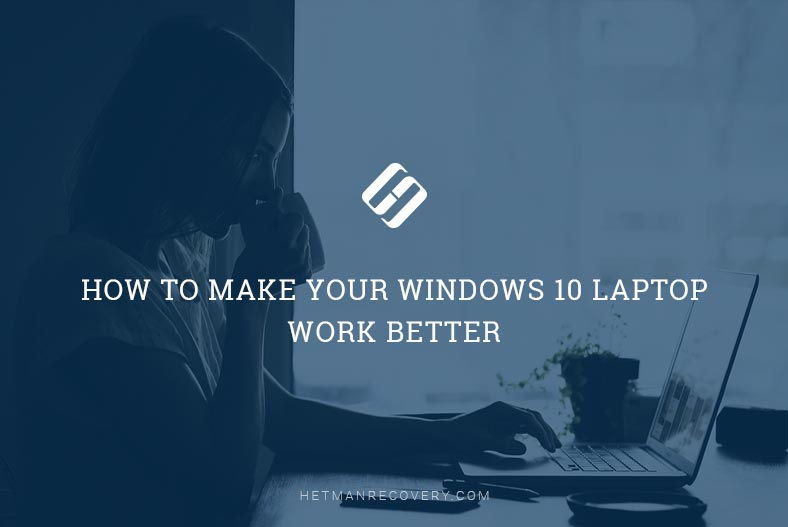
前書き
このガイドでは、ジャンクファイルのクリア、オペレーティングシステムとバッテリーの充電消費の最適化、セキュリティ設定の構成、追加のアプリのインストールなど、Windows10ラップトップの全体的なパフォーマンスを向上させる12の簡単な方法について説明します。
Windows10のストレージ設定を利用してディスクスペースを解放する方法
Windows 10には、ラップトップのローカルハードディスクを管理し、さまざまなストレージ設定を含む[ストレージ]というタイトルのセクションがあります。システムディスクやその他の内部および外部ストレージデバイスから不要なファイルを簡単に削除するために使用します。このセクションの機能を使用すると、古いセットアップや一時ファイルをすばやく削除して、より重要なデータからディスクスペースを解放し、ディスクの効率を向上させることができます。
Windows 10では、オペレーティングシステム、インストールされているアプリケーション、およびサービスのすべての主要な設定が、統合された多機能アプリケーションである[設定]に集中しています。アクセスするにはいくつかの方法があります。
[スタート]ボタンを右クリックするか、キーボードショートカットのWindows + Xを押してコンテキストメニューを開き、[設定]を選択します。
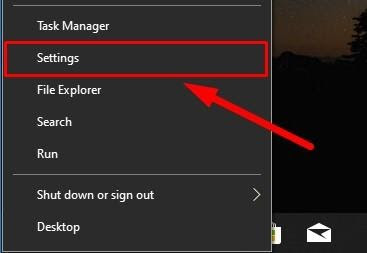

一時ファイルを手動で削除する
Windows 10ラップトップから一時ファイルを削除するには、次の手順を実行します。
設定アプリを好きな方法で開きます。
メインページで、[システム]タブをクリックします。
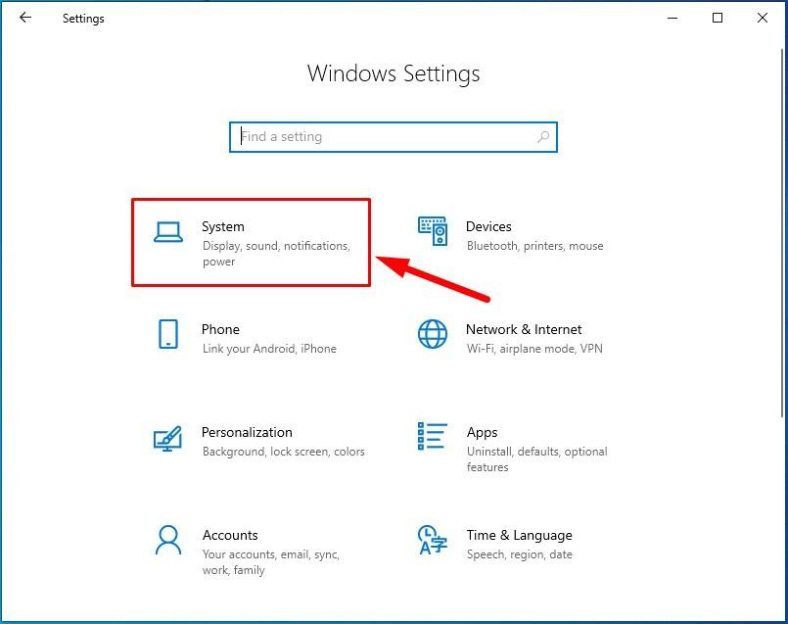
Windows 10設定パネルの左側で、[ストレージ]を選択します。
次に、右を見て、[ストレージセンス]セクションを見つけ、[今すぐスペースを解放する]リンクをクリックします(2018年10月の公式アップデートまたはそれ以前のバージョンのWindows 10の場合)。
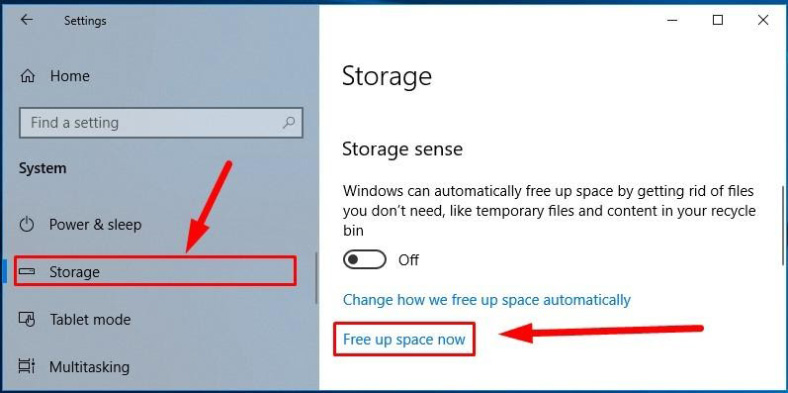
Windows 10バージョン1903の場合は、右側を見てWindows 10(C :)セクションを見つけ、[一時ファイル]をクリックします。

新しいページでは、オペレーティングシステムが使用可能なディスク領域をスキャンし、一時ファイルを見つけて識別し、それらをプロパティごとに配置して、削除する準備をします。
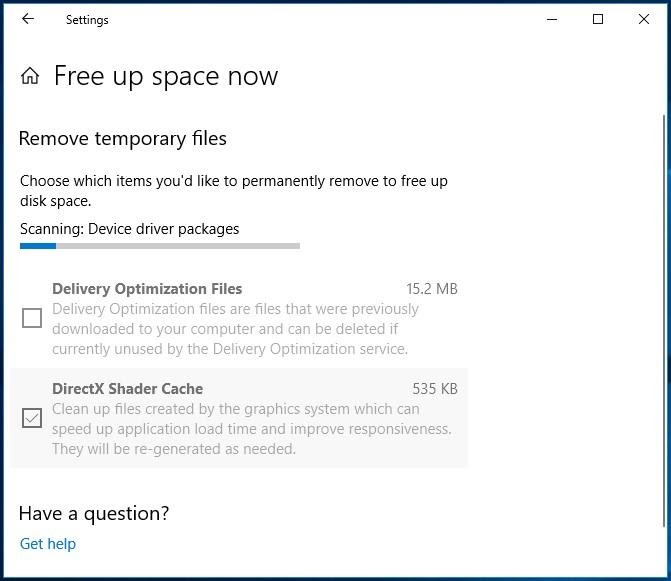
操作が完了すると、検出されたすべてのアイテムのリスト全体が表示されます。次の行を含む説明を使用して、削除が提案されているファイルを確認してください。
- Windowsアップグレードログファイル。
- サムネイル。
- 一時ファイル。
- 配信最適化ファイル。
- オペレーティングシステムによって生成されたWindowsエラーレポート。ごみ箱。
- インターネット一時ファイル。
- WindowsDefenderアンチウイルス。
- DirectXシェーダーキャッシュ。
ヒント:削除できる要素は、特定のコンピューターにインストールされているオペレーティングシステムとアプリケーションのバージョンによって異なる場合があります。また、ダウンロードフォルダについては触れていないことに気付いたかもしれません。選択する場合は、内容をクリアする前に、ミッションクリティカルなファイルが含まれていないことを確認してください。
対応するチェックボックスをオンにして削除するアイテムを選択し、[ファイルの削除]をクリックします。
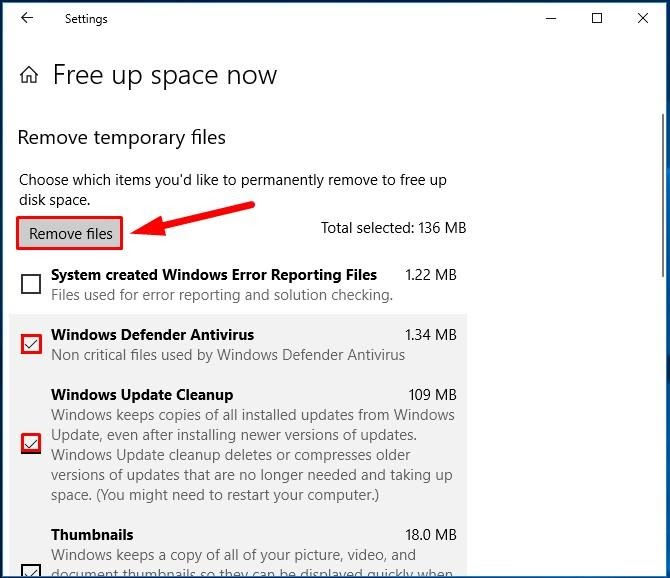
オペレーティングシステムは、選択した要素をすぐにクリアし、より重要なユーザーデータを保存するためにディスク領域を解放します。
一時ファイルを自動的に削除する
不要になったファイルからディスク領域の自動クリーニングを構成するには、[ストレージ]セクションで次の手順を実行します。
設定アプリを好きなように開きます。
メインページで、[システム]タブをもう一度クリックします。
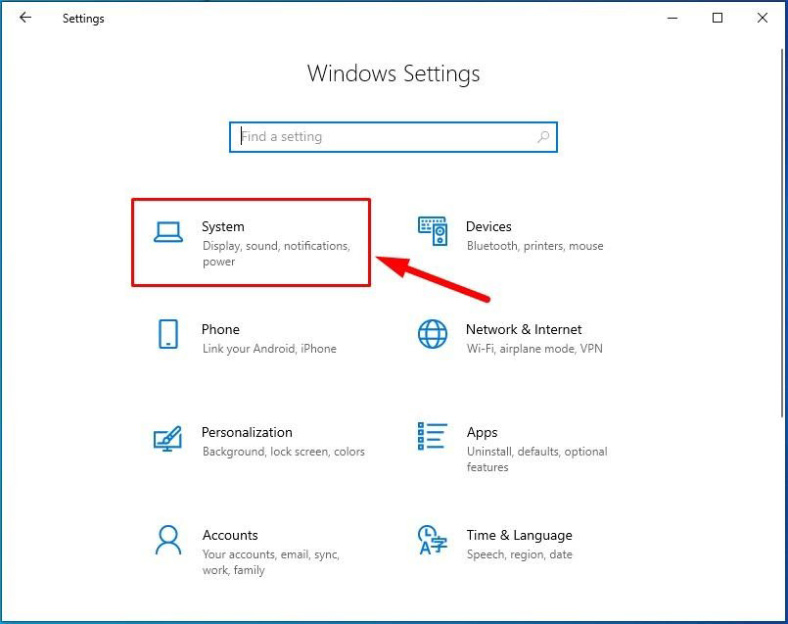
左側の[ストレージ]を選択します。
右側のパネルで、[ストレージセンス]セクションを見つけ、スライダーを[オン]の位置にドラッグして、ラップトップのハードディスクの自動ディスクスペースクリーニングを有効にします。
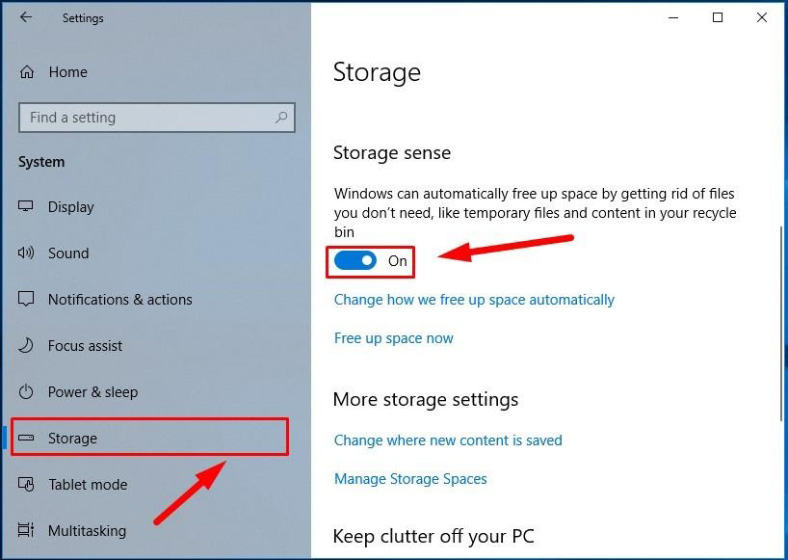
その後、下の[スペースを自動的に解放する方法を変更する]をクリックするか、クリーニング設定を変更できるページにジャンプします(以前と同様に、2018年10月の更新または以前のバージョンでのWindows 10の一連のアクションについて説明します)。

バージョン1903の場合、同じ[ストレージ]セクションに移動し、ストレージセンスのスライダーを[オン]の位置にドラッグしてから、[ストレージセンスの構成]リンクを使用するか、今すぐ実行して同様の設定ページにアクセスします。
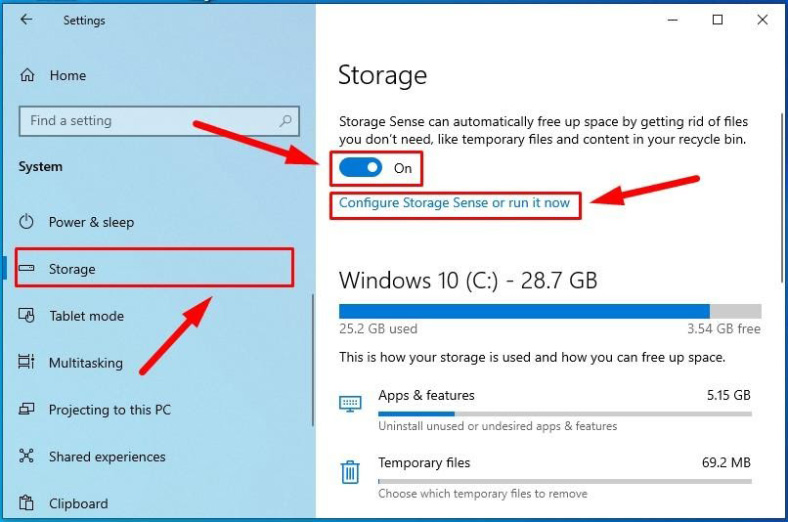
[ストレージセンス]セクションで、ドロップダウンメニューの[ストレージセンスの実行]を使用して、自動開始の事前定義された時間間隔の1つを選択します。
- 毎日。
- 毎週。
- 毎月。
- 空きディスク容量が少ないとき。
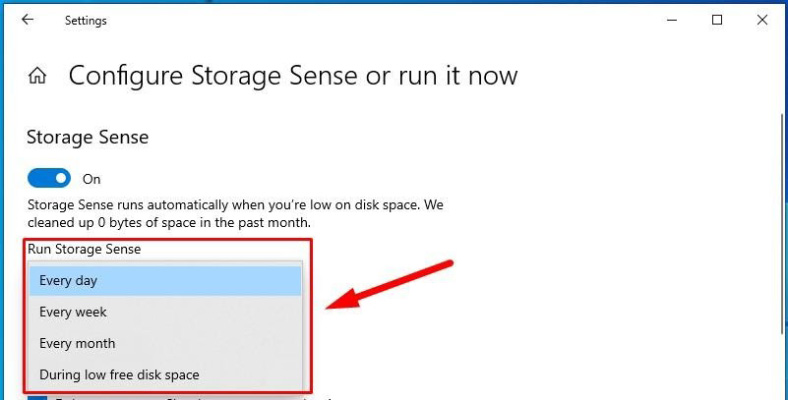
次のセクションで、[一時ファイル]チェックボックスをオンにして、アプリが使用していない一時ファイルを削除します。
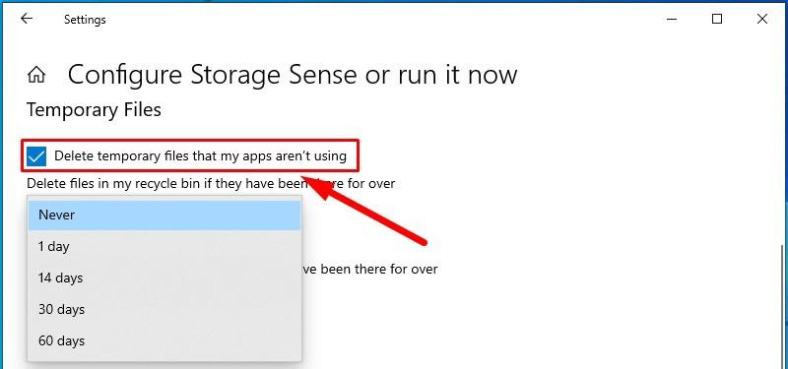
その後、オペレーティングシステムのごみ箱から削除されたファイルを削除する時間範囲を設定します。ドロップダウンメニューを使用して、ごみ箱内のファイルが長期間存在する場合は削除し、時間間隔を選択します。その後、ごみ箱は自動的に空になります。
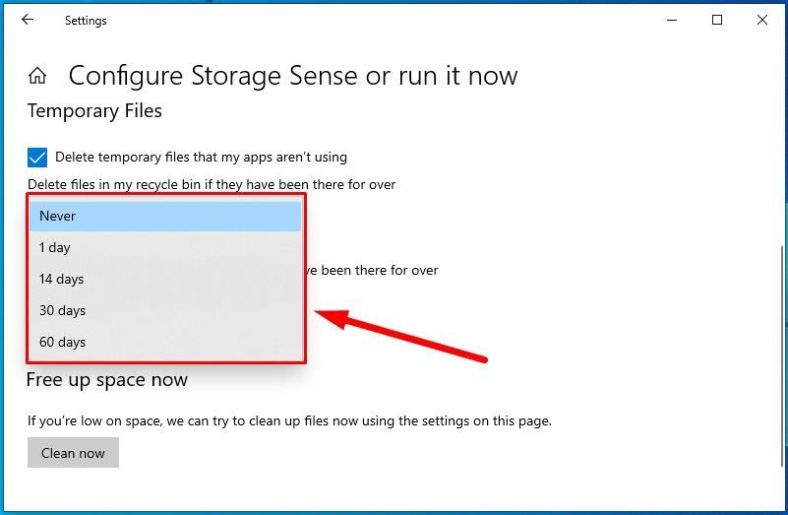
その後、ドロップダウンメニューの[ダウンロード]フォルダにあるファイルを削除する時間間隔を設定し、インターネットからダウンロードしたファイルが自動的に削除されるまでの保存期間を決定します。

助言:できるだけ多くのファイルを削除したい場合は、オプション1日を選択してください。ただし、ダウンロードフォルダには個人用または重要なファイルが含まれている可能性があるため、自動クリーニングを続行する前に、将来必要になるすべてのファイルをバックアップすることをお勧めします。
次に、[ローカルで利用可能なクラウドコンテンツ]セクションを見つけ、ドロップダウンメニューを開きます。コンテンツはオンラインになります-それ以上開かない場合のみ、長期間使用されていないファイルが削除される最大日数を選択します。ラップトップのハードディスク-ただし、同期されたバックアップコピーがクラウドストレージであるOneDriveに保存されていることを条件とします。
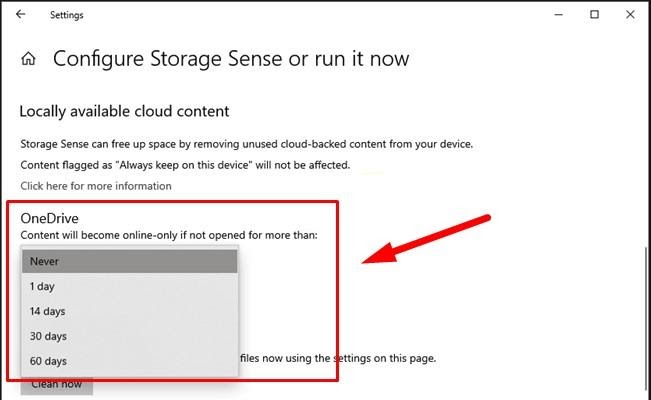
[スペースを今すぐ解放する]セクションで、[以前のバージョンのWindowsを削除する]チェックボックスをオンにします(そのような行が表示されている場合)。このオプションを使用すると、10〜20GBの追加の空き容量を得ることができます。
要約すると、[空き容量を増やす]セクションで、[今すぐクリーンアップ]ボタンをクリックして、このページで選択した設定に従ってファイルを削除するプロセスを開始します。
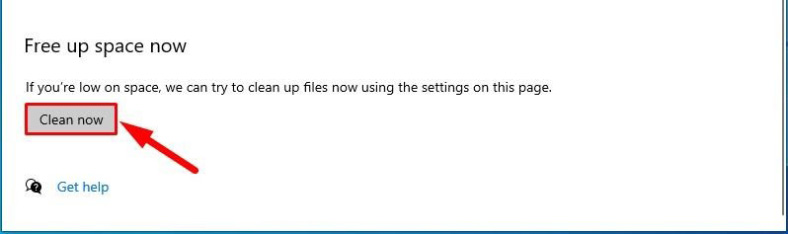
これらすべてのアクションが実行されると、ラップトップのハードディスクに余分な空き容量が表示されるか、(設定に応じて)自動クリーニングが実行されてストレージデバイスが最適化されます。
Windows10で不要なアプリを削除する方法
Windows 10から不要なアプリケーションやゲームを削除するには、次の手順を実行します
。前に示した方法で設定アプリを開きます。
メインページで、[アプリ]タブを選択します。
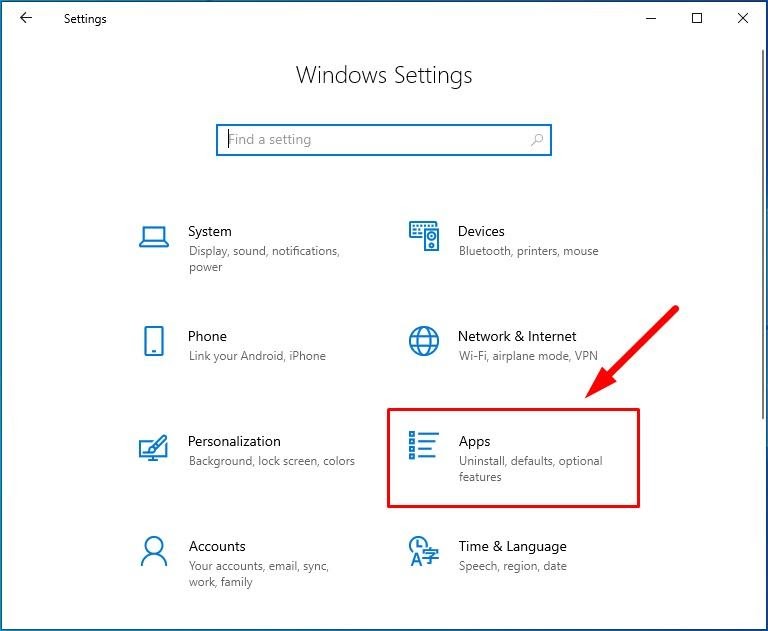
左側のパネルで、アプリと機能を探します。
それをクリックすると、右側に、このコンピューターで現在利用可能なすべての統合アプリとユーザーインストールアプリが表示されます。下にスクロールするか、スライダーを下にドラッグしてリストをナビゲートし、削除するアプリケーションを見つけて、空き容量を増やします。
アドバイス:[並べ替え]の矢印をクリックしてドロップダウンメニューを表示し、[サイズ]オプションを選択して、デバイスのストレージで最も多くのスペースを占めるアプリケーションを確認します。

選択したアプリケーションを左クリックして、[アンインストール]を選択します。
オペレーティングシステムは、選択を確認するように求めます。システム通知の[アンインストール]ボタンをもう一度クリックします。このアプリとその関連情報はアンインストールされます。
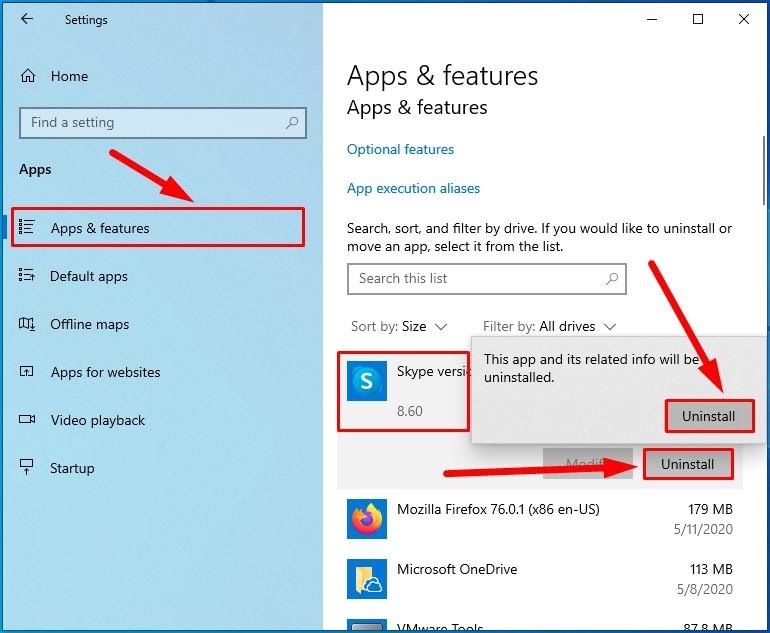
選択したアプリケーションが削除され、そのインストールとシステムファイルに必要なディスク領域がクリーンアップされます。ラップトップのハードディスクから不要になったプログラムがなくなるまで、他のアプリケーションやゲームの手順を繰り返します。
Windows10を利用可能な最新バージョンに更新する方法
Windows 10を最新の状態に保つことで、ユーザーはMicrosoftによって導入およびテストされた最新のシステム機能と改善点にアクセスできます。さらに、Windows 10を定期的に更新することは、あらゆる種類のネットワークの脅威からファイルやプログラムを保護できる最新のセキュリティ更新プログラムがコンピューターにあることを確認するための最良の方法です。
WindowsUpdateサービスを使用してWindows10を最新バージョンに更新します
WindowsUpdateサービスを使用してWindows10を最新バージョンに更新するには、次の手順に従います。
設定アプリを好きな方法で開きます。
下にスクロールしてリストの一番下に移動し、[更新とセキュリティ]を選択します。
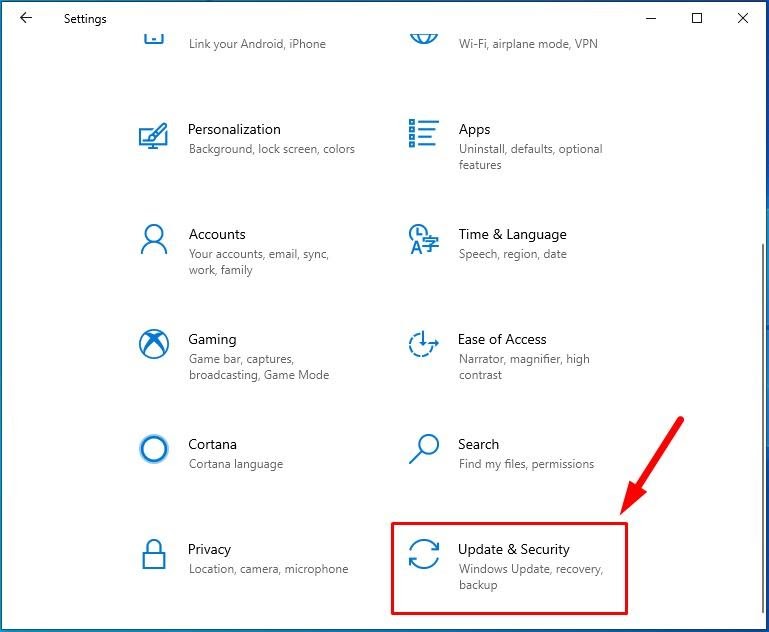
左側のパネルで、[WindowsUpdate]をクリックします。
オペレーティングシステムに最新バージョンに自動的に更新するための招待状が表示されない場合は、[更新の確認]ボタンをクリックして、マシンが公式の更新パッケージの準備ができているかどうかを確認してください。

チェックが完了したら、[今すぐダウンロードしてインストールする]リンクをクリックします。このリンクは、「Windows10への機能の更新…」セクションにあります。(新機能とセキュリティの改善を含むパッケージは、コンピューティングデバイスが提案された更新と完全に互換性がある場合にのみ利用できます)。
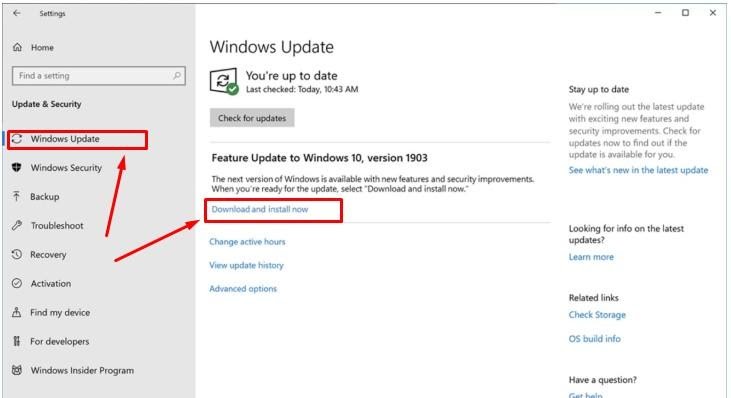
次に、[今すぐ再起動]ボタンを押して、オペレーティングシステムに最新のWindows10バージョンのシステムパッケージをインストールするためのラップトップを準備させます。
UpdateAssistantを使用してWindows10を最新バージョンに更新します
ラップトップにオペレーティングシステムを最新バージョンに更新するための提案が表示されないが、デバイスが完全に互換性があり、インストールの準備ができていると確信している場合は、UpdateAssistantを使用して実行できます。
UpdateAssistantを使用して新しいバージョンのWindows10をインストールするには、次の手順を実行します。
任意のWebブラウザーを開き、Microsoftの公式Webサイトにアクセスして、すべての製品のサポートを提供します。
「Windows…アップデートが利用可能になりました」セクションで、「今すぐアップデート」をクリックします。
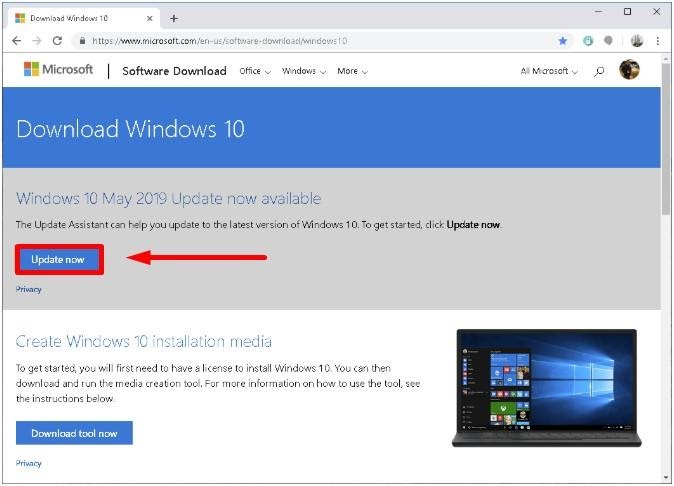
ダウンロードが終了したら、実行可能ファイルWindows10Upgradeをダブルクリックして、システム更新ツールを起動します。ユーザーアカウント制御システムから、このアプリケーションにデバイスへの変更を許可するように求められた場合はどうなりますか? [はい]をクリックすると、更新アシスタントが起動します。
[アシスタントの更新]ウィンドウで、[今すぐ更新]をクリックします。

コンピューターの互換性が確認され、更新プログラムのインストールが可能になったら、[次へ]をクリックします。
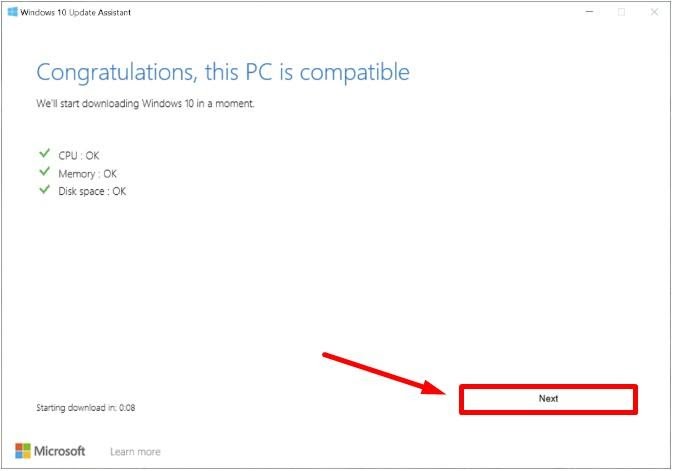
アップデートアシスタントは、最新のWindows 10アップデートのダウンロードを開始し、準備を整えます。
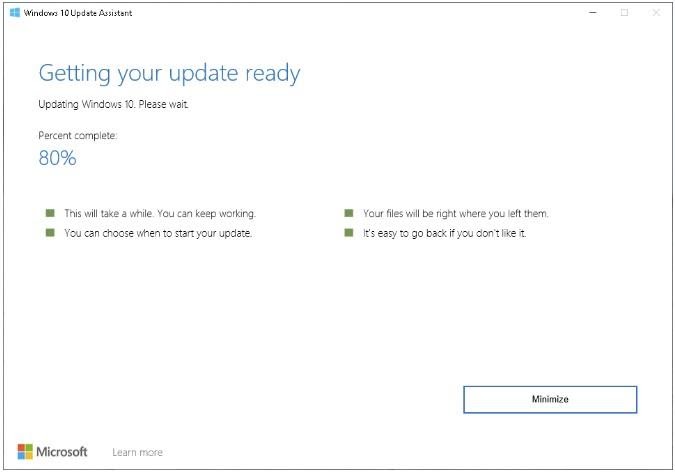
プロセスが終了したら、[今すぐ再起動]をクリックします。

これらの手順をすべて完了すると、Windows 10の更新アシスタントは、ユーザーファイルを保存し、アプリケーションとほとんどの設定を変更せずに、ラップトップを最新バージョンに更新します。

すべてが完了したら、[終了]をクリックすると、ラップトップに最新バージョンのオペレーティングシステムがインストールされていることがわかります。
Windows10以降で起動するアプリのリストを短縮する方法
人々がラップトップにインストールする多くのアプリケーションは、オペレーティングシステムと一緒に起動できるように、アクセス許可を変更し、スタートアップリストに自分自身を含めることができます。場合によっては、起動時に実行する追加のバックグラウンドサービスを構成することもあります。サードパーティのアプリをオペレーティングシステムで起動することは時々利点ですが、同時に開始するそのようないくつかのプロセスは、ラップトップの起動速度に深刻な影響を及ぼし、バッテリーで動作できる時間を短縮し、全体に影響を与える可能性がありますシステムパフォーマンス。
そのため、Windows 10が、コンピューターの準備が整ったときに不要な他のアプリの束で起動する場合は、それらを無効にすることができます。その方法は次のとおりです。
前に示した方法の1つを使用して設定アプリを開きます。
メインページで、[アプリ]タブを選択します。
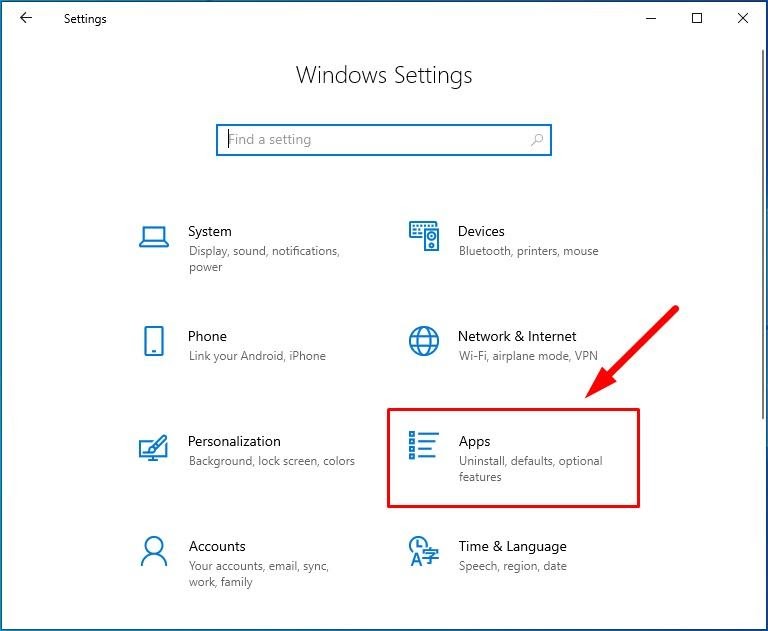
左側のパネルで、[スタートアップ]にジャンプします。
右を見ると、オペレーティングシステムで起動するアプリを決定できるパネルが表示されます。起動時にシステムパフォーマンスに影響を与える可能性のある対応するアプリケーションの行で、スライダーをオフの位置に設定すると、次にコンピューターを起動したときに、これらのアプリがバックグラウンドで起動しなくなります。
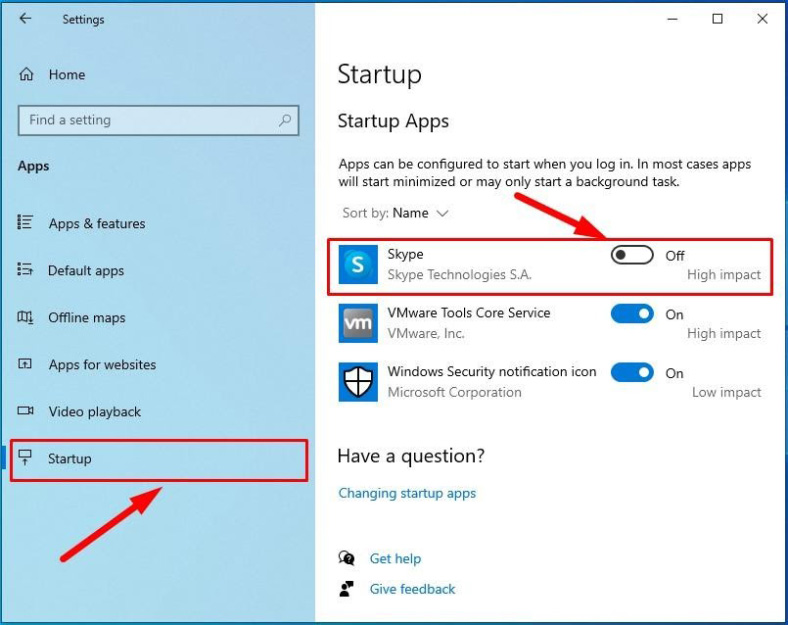
助言:ドロップダウンメニューを開き、下向き矢印をクリックして並べ替え、[スタートアップの影響]オプションを選択して、Windowsでの起動時にシステムパフォーマンスに与える影響の降順でアプリケーションを配置します。このようなアプリケーションの数を最小限に抑えようとしているにもかかわらず、ほとんどのユーザーは、OneDriveやWindowsセキュリティ通知などのMicrosoftサービスの起動を無効にしない傾向があります。
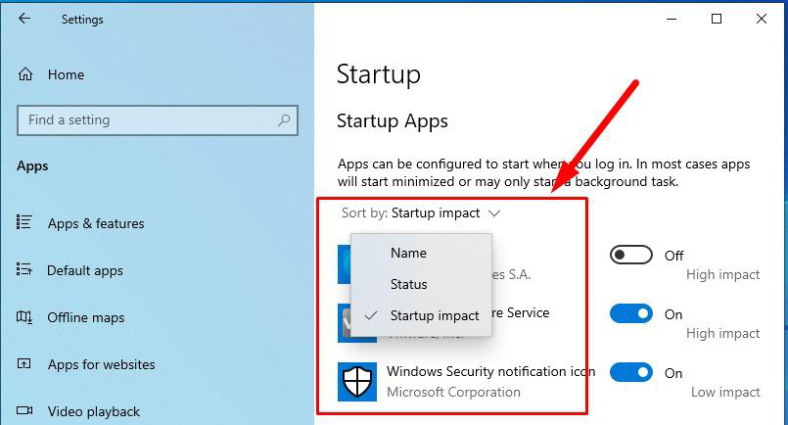
特定のアプリケーションがスタートアップリストから削除されると、ラップトップのオペレーティングシステムははるかに高速に起動するはずです。
Windows10ラップトップのシステムドライブをバックアップする方法
ラップトップに保存されているすべての情報の完全なデータバックアップは、ハードウェア障害、システムエラー、ソフトウェア互換性の問題、マルウェアアクティビティ、または盗難の試みによる予期しない損失からユーザーデータを保護するための最良の方法の1つです。
データバックアップ用の高度なサードパーティツールがすべて揃っているため、古き良きユーティリティを使用してWindows 10内に直接システムイメージを作成することを妨げるものは何もありません。
重要な情報:現時点では、ユーザーはシステムツールを使用して作成できます。システムイメージ。ただし、将来的には無効になる可能性があります。 Windows 10の公式アップデートがさらに増えると、Microsoftは統合サービスのリストからそれらを削除することを決定する可能性があります。
システムイメージを作成するためのツールは以前のバージョンのWindowsで導入されたため、コントロールパネルアプリケーションから直接アクセスできます。当初、このアプリにはオペレーティングシステムのすべての主要な設定が含まれていますが、Windows 8.1以降、開発者はより高度なプラットフォーム内で設定を表示するために、それらを新しいアプリケーションである設定に移動し始めました。一方、コントロールパネルは新しいアプリの機能を複製するだけで、バックアップや復元などの特定のツールが含まれています。
ラップトップに保存するデータの完全なバックアップを作成するには、一連の手順を実行する必要があります。
知っている方法でコントロールパネルアプリを開きます。たとえば、タスクバーの左下隅にある[スタート]ボタンをクリックして、Windowsのメインメニューを開きます。利用可能なアプリとサービスのリストを下にスクロールし、[Windowsシステム]セクションを見つけて左クリックします。ネストされたメニューを開き、提案されたアプリのリストから[コントロールパネル]を選択します。
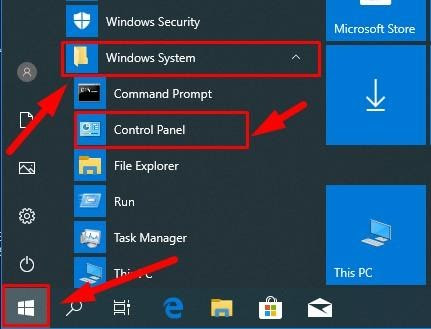
[すべてのコントロールパネルアイテム]ウィンドウで、[バックアップと復元](Windows 7)を見つけて選択します。
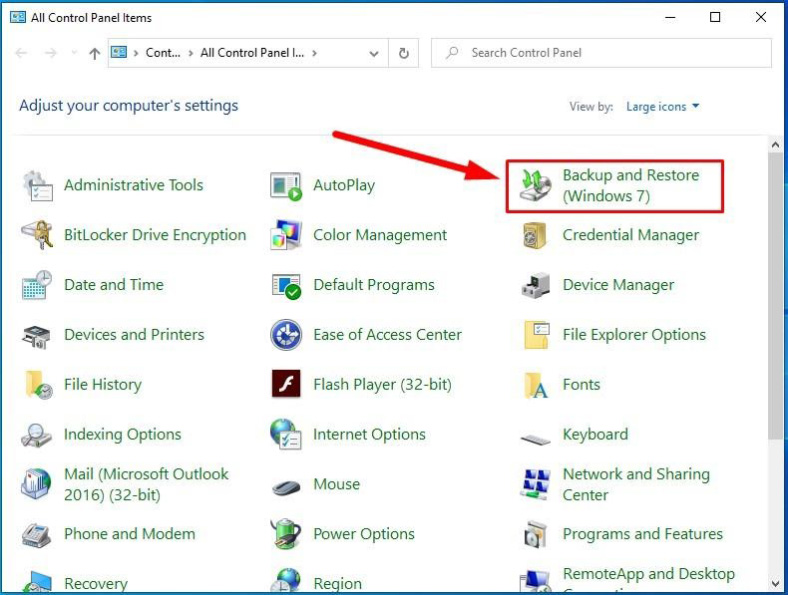
このページで、左側のパネルにある[システムイメージの作成]リンクをクリックします。
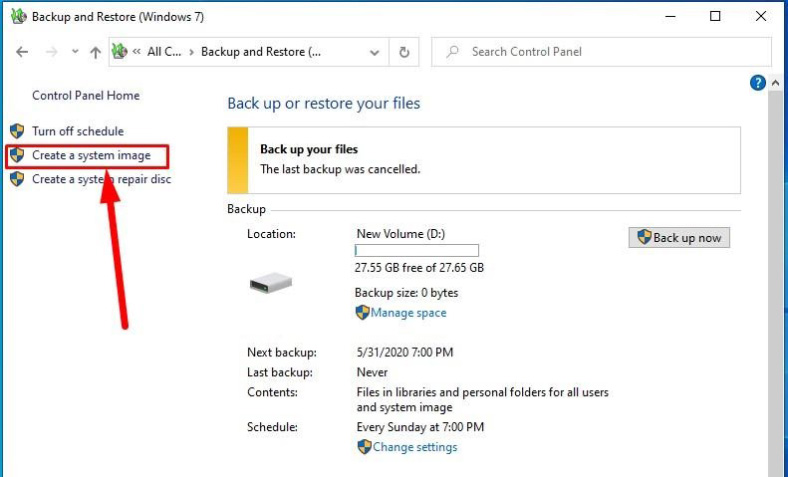
新しいウィンドウで、[バックアップをどこに保存しますか?]という見出しの下を確認し、[ハードディスク上]のオプションをオンにして、バックアップの保存場所を示します。
ネストされたメニューで、バックアップを保存するローカルディスクを選択します。物理ディスク全体に障害が発生すると、すべてのバックアップが失われるリスクがあるため、バックアップ元の場所とは異なる物理ディスク上の場所を使用するようにしてください。その後、[次へ]をクリックして続行します。

デフォルトでは、システムイメージを作成すると、バックアップにはWindows 10の起動に必要なディスクのみが含まれます。対応するウィンドウのチェックボックスをオンにすることで、バックアップに含めるディスクを追加できます。
[バックアップ設定の確認]セクションで、システムイメージを作成するために選択した設定(将来のバックアップの場所やこのプロセス用に選択したディスクなど)を確認し、[バックアップ設定の開始]をクリックします。
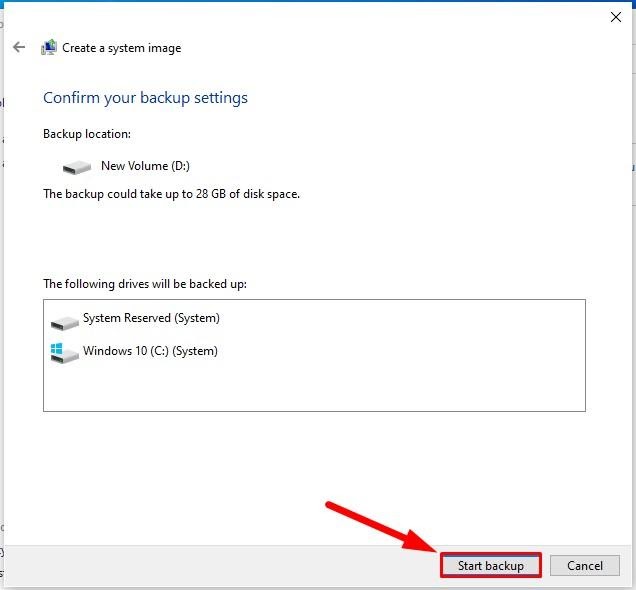
それが終了すると、ツールは、バックアップ用に選択した可能性のあるメインハードディスクおよびその他のディスク上のすべてのデータを含むデバイスの完全バックアップを作成します。
また、オペレーティングシステムは、コンピュータが正しく起動できない場合に使用するシステム修復ディスクを作成することを提案します。ただし、必要に応じて、この部分をスキップし、起動可能なフラッシュドライブを使用してシステムの復元オプションにアクセスできます。
Windows10でOneDriveを使用してファイルを保護する方法
OneDriveはランサムウェアからの保護を提供し、ユーザーが許可したとおりに選択したファイルを保存して、ローカルストレージの使用を最小限に抑えます。また、さまざまなデータを交換したり、Windows 10でユーザー設定を同期したりできる統合機能を備えており、BitLockerrecoveryキーやその他の多くの便利なオプションを保護します。
リモートクラウドサービスOneDriveに保存されたすべてのデータは、Windows 10およびmacOSで動作する別のコンピューターや、AndroidおよびiOSに基づくモバイルデバイスからなど、世界中のどこからでも利用できます。
デスクトップ、ドキュメント、画像のフォルダの内容をバックアップします
OneDriveクラウドストレージサービスでは、主な機能に加えて、デスクトップ、ドキュメント、画像などのフォルダーに保存されているファイルの内容をOneDriveフォルダーに移動することなくバックアップできます。
Windows 10で選択したフォルダーをOneDriveストレージにバックアップするには、次のようにします。
タスクバーで、右下隅を見て、通知領域の近くに表示されているMicrosoftOneDriveの雲の形をしたアイコンをクリックします。
表示される垂直パネルで、[その他]をクリックします。
表示されるコンテキストメニューから[設定]を選択します。

開いたウィンドウで、[自動保存]タブにジャンプします。
[重要なフォルダを保護する]セクションで、[フォルダの更新]ボタンをクリックします。

OneDriveウィンドウには、デスクトップ、ドキュメント、および画像のフォルダーが表示されます。それぞれが選択されていることを確認してください(フォルダの暗い色とチェックマークで確認できます)。必要に応じて、各フォルダを選択します。
完了したら、[保護の開始]をクリックします。
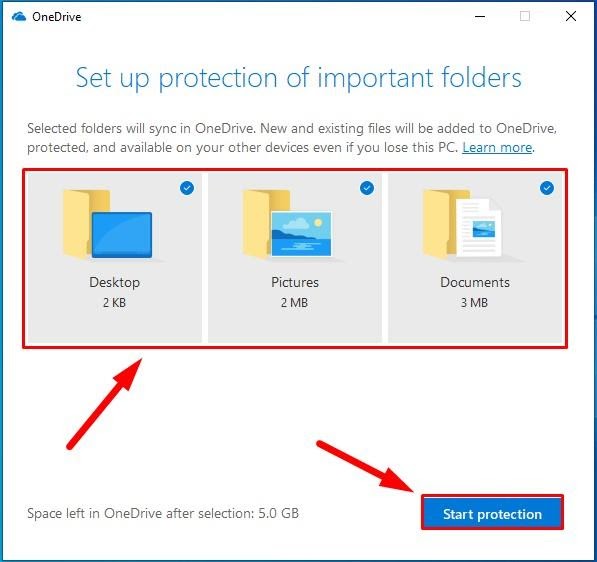
これらの手順を完了すると、上記の各フォルダー内に保存されているドキュメントやその他のファイルが、アカウントからOneDriveクラウドサービスに安全にアップロードされます。
詐欺師やウイルスからWindows10ラップトップを保護する方法
ラップトップとラップトップにあるすべての情報のセキュリティを確保するために、信頼できる開発者によるサードパーティソリューションと、基本的な保護のための無料製品と、マルチレベルで多様な保護セキュリティオプションを提供する高度な商用ソリューションの両方を提供するウイルス対策ソフトウェアをいつでも使用できます。単一のソフトウェアコンプレックス内。ただし、最新のオペレーティングシステムであるWindows 10には、さまざまなウイルス、その他のマルウェア、ハッキングの試みからコンピューティングデバイスとそのファイルを保護するのに十分な強力なウイルス対策とファイアウォールが付属しています。
WindowsDefenderでウイルスのフルスキャンを実行する
Windows 10に組み込まれているウイルス対策はデフォルトで有効になっており、ウイルス、スパイウェア、ランサムウェアなど、ほぼすべての種類のマルウェアからラップトップを保護する準備ができています。ただし、特にラップトップの動作とデータの処理が大幅に遅くなっていることに気付いた場合は、時々フルスキャンを実行し、コンピューターに隠れたマルウェアがないかどうかを確認することをお勧めします。
コンピューターからマルウェアを検出して削除することを目的としたこのようなスキャンを実行するには、以下に説明する手順を実行します
。Windows10アンチウイルスを任意の方法で開きます。たとえば、設定アプリを好きなように開き、[更新とセキュリティ]が表示されるまで下にスクロールします。

左側のパネルで[Windowsセキュリティ]を選択し、右側の[Windowsセキュリティを開く]にジャンプします。
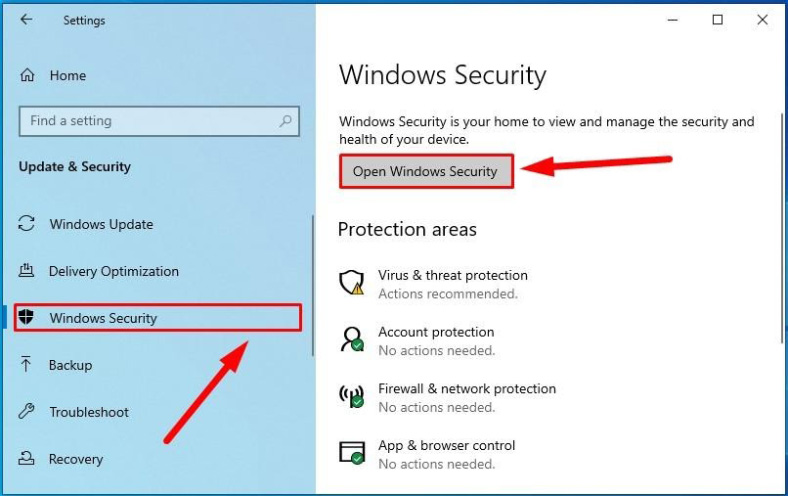
それ以外の場合は、デスクトップの左下隅にあるタスクバーの[スタート]ボタンをクリックして、Windowsのメインメニューを開きます。インストールされているアプリとシステムサービスのリストを下にスクロールして、Windowsセキュリティを見つけて選択します。
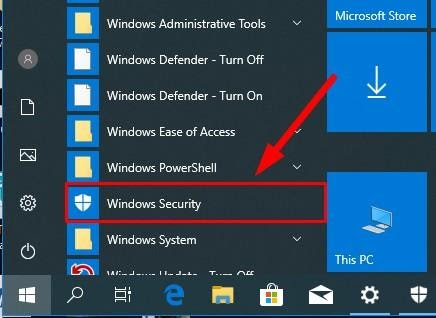
セキュリティセンターのメインページで、[ウイルスと脅威の保護]をクリックします。

[現在の脅威]セクションで、[スキャンオプション]リンクをクリックします。
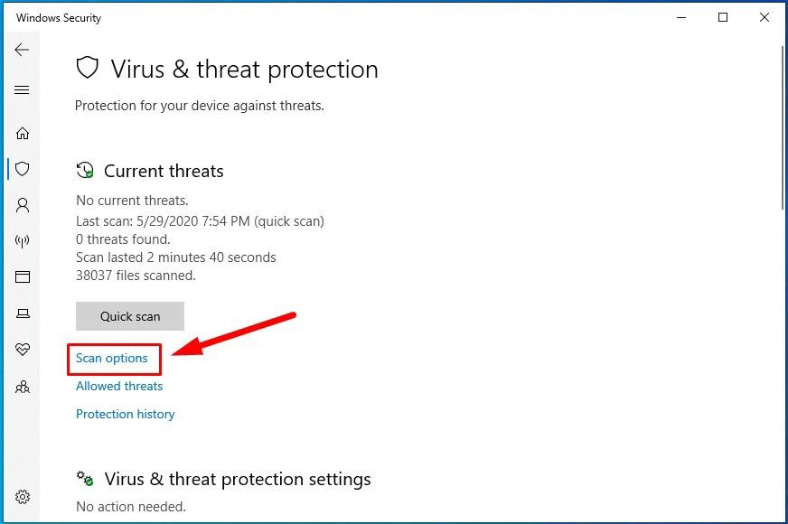
サービスは利用可能なスキャンタイプを表示します。フルスキャンのオプションをチェックして、フルスケールのウイルスチェックを実行します。
次に、[今すぐスキャン]ボタンを押して、コンピューターに含まれている可能性のあるマルウェアの検出と分離を開始します。
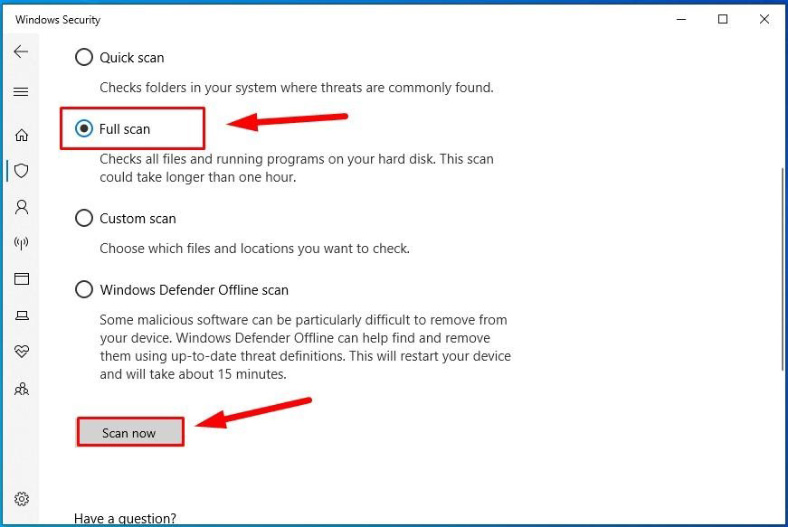
Windows Defenderはラップトップをスキャンし、内部セキュリティシステムが悪意があると考えている要素をすべて削除します。
Windowsファイアウォールを有効にする
コンピューター保護を改善するための追加のセキュリティツールとして、Windows 10にはWindowsファイアウォールも含まれています。このファイアウォールの主な目的は、ユーザーネットワークへのサードパーティの不正アクセスを制限することです。つまり、ネットワークデータストリームをフィルタリングして、誰もPCを制御したり、データを変更または盗んだりしないようにします。
この組み込みファイアウォールは、デフォルトで有効になっている必要があります。そうでない場合は、以下の手順を実行することで、いつでもオンにできます
。Windowsセキュリティサービスを、知っている方法(またはこの記事で説明した方法)で開きます。
[セキュリティの概要]ページで、[ファイアウォールとネットワーク保護]タブを選択します。

関連ページで、[ファイアウォールをデフォルトに戻す]ボタンをクリックします。
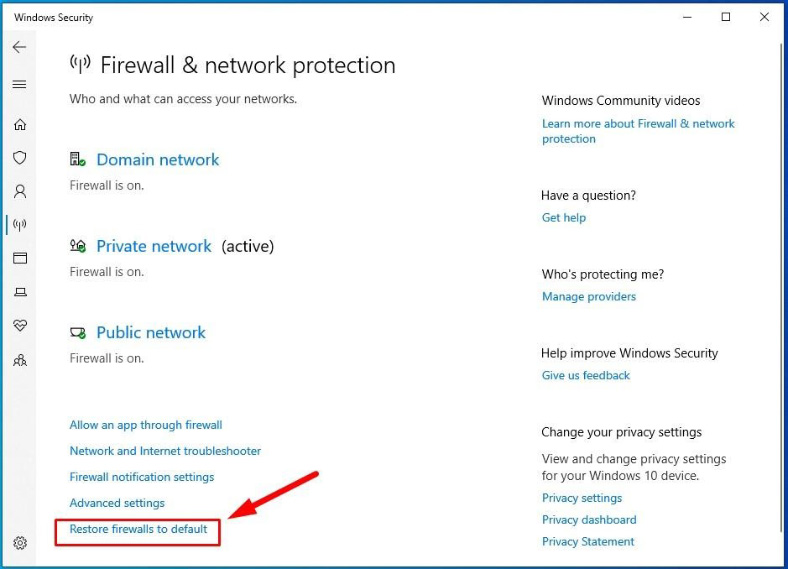
その後、ファイアウォールはフル機能モードで動作し、あらゆる種類のネットワーク脅威からデバイスとデータを保護します。
サードパーティのウイルス対策およびファイアウォールを使用している場合、これらの製品を有効にして管理する方法の詳細については、開発者のWebサイトにアクセスしてください。
参照 記事全文すべての追加のビデオチュートリアルでは。